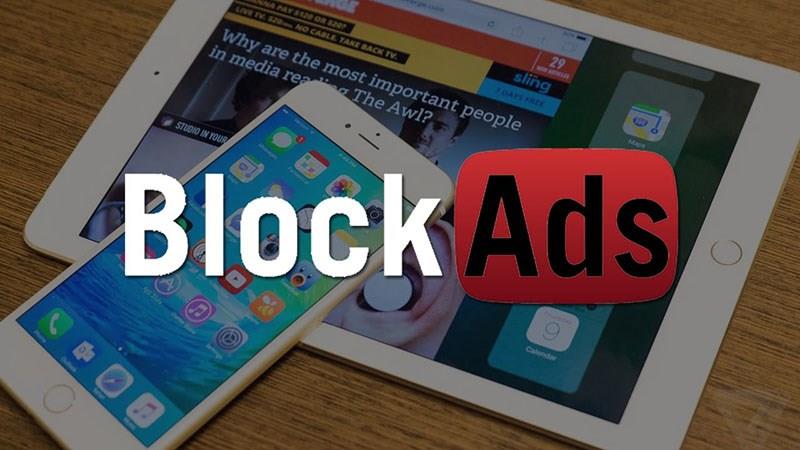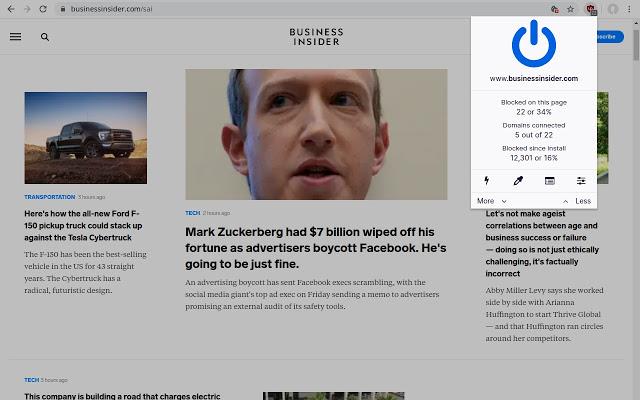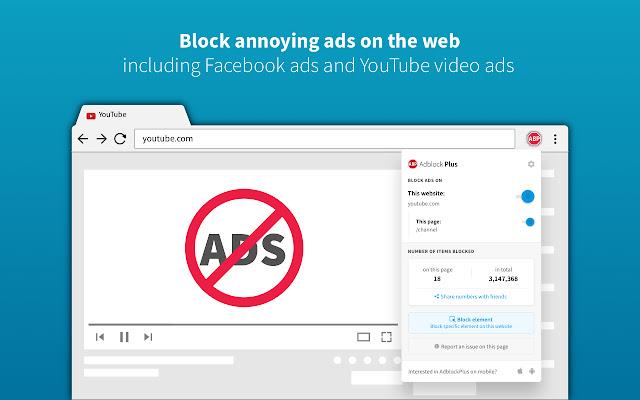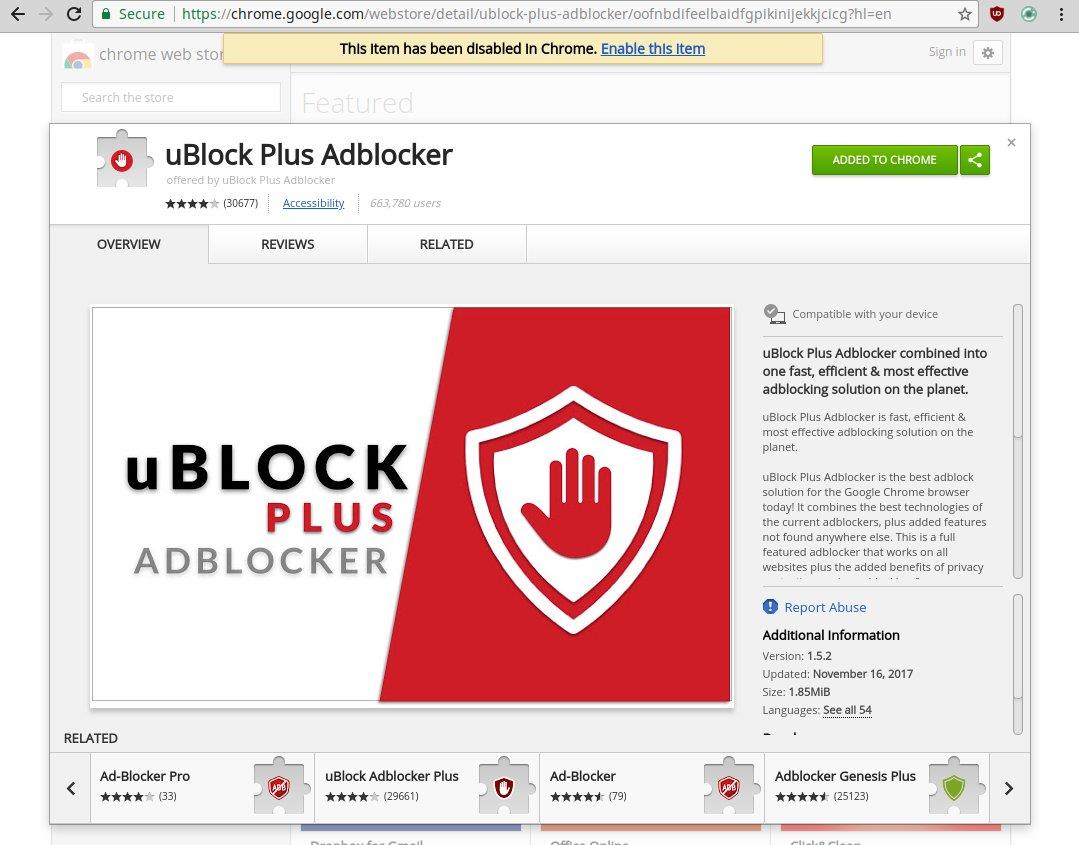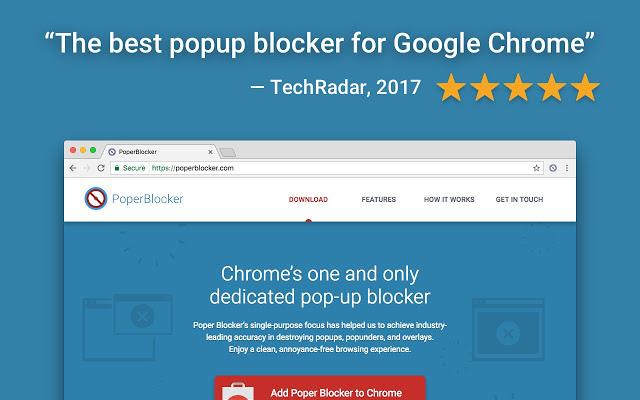Un sacco di pubblicità sul sito Web non solo ti mette a disagio, ma ha anche molti potenziali virus dannosi, inibendo gli utenti e piangendo durante l"esperienza. Quindi i seguenti sono software gratuiti per il blocco degli annunci. Costo e migliore oggi . Di conseguenza, bloccherai annunci fastidiosi ed eviterai di essere infettato da malware.
Funzionalità del miglior software di blocco degli annunci gratuito
Durante la ricerca dei migliori Ad Blocker gratuiti, abbiamo cercato i seguenti criteri:
- Walls sempre gratuiti e gratuiti per funzionalità importanti
- Buone recensioni degli utenti
- Nessun account richiesto per utilizzare il servizio
- Aggiornamenti recenti (negli ultimi 12 mesi)
- Disponibile come plug-in per almeno un browser o sistema operativo
- Blocca gli "annunci display" (float, pop-up, banner, video, immagini fisse, sfondi, annunci di testo)
- Blocca gli annunci video online (come su YouTube)
Da quando Google ha implementato il suo blocco degli annunci integrato per Chrome e ha iniziato a punire i siti nella ricerca di Google per pratiche pubblicitarie avverse, i siti più affidabili hanno ridotto o eliminato questi annunci, rendendoli difficili da trovare per testarne l'efficacia.
In particolare, alcuni siti Web selezionati con diversi tipi di annunci sono stati selezionati per testare il miglior software Ad Blocker gratuito. Il pubblico include Forbes.com, Fark.com, YouTube...
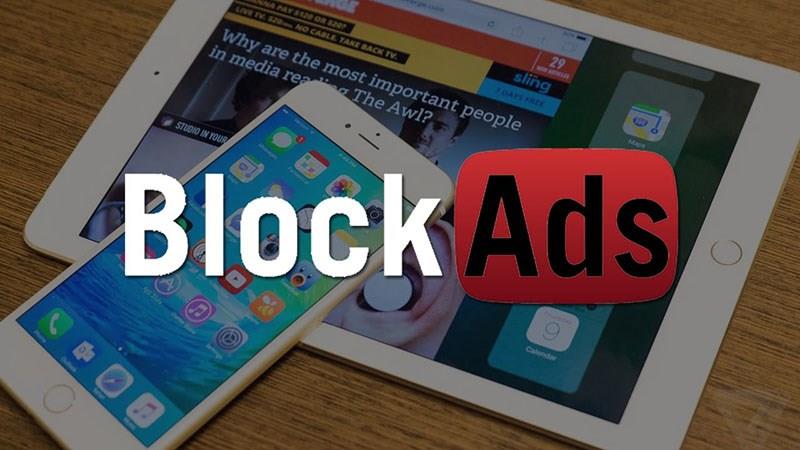
Efficace blocco degli annunci per una navigazione Web veloce
I 5 migliori software di blocco degli annunci gratuiti e migliori
La tua migliore opzione di blocco degli annunci è installare un plug-in del browser o utilizzare un browser Web che ha già un blocco integrato. I plug-in del browser integrati o gli ad blocker possono interagire con i siti Web che stai utilizzando in modo molto più preciso rispetto a un programma autonomo in esecuzione in background sul tuo computer. Ecco i 6 migliori software di blocco degli annunci gratuiti e migliori del 2020 che dovresti conoscere.
Stands Fair AdBlocker - Blocca annunci, pop-up, malware
Questo blocco degli annunci solo per Chrome è un plug-in a basso impatto che fa esattamente quello che dovrebbe fare. Puoi bloccare tutti i tipi di annunci utilizzando questo plug-in con la limitazione più ovvia che è disponibile solo come estensione di Chrome.

Stands Fair AdBlocker - Blocca annunci, pop-up, malware
uBlock Origin - Miglior Ad Blocker per Mozilla Firefox
Piattaforme supportate: Chrome, Firefox, Safari, Edge, Opera.
Se stai cercando un'esperienza completa di blocco degli annunci senza il fastidio dei plug-in, il browser Opera è un'ottima risorsa. Opera è uno dei migliori e gratuiti Ad Blocker e il browser più veloce e meglio costruito e uno dei primi browser web con un ad blocker integrato.
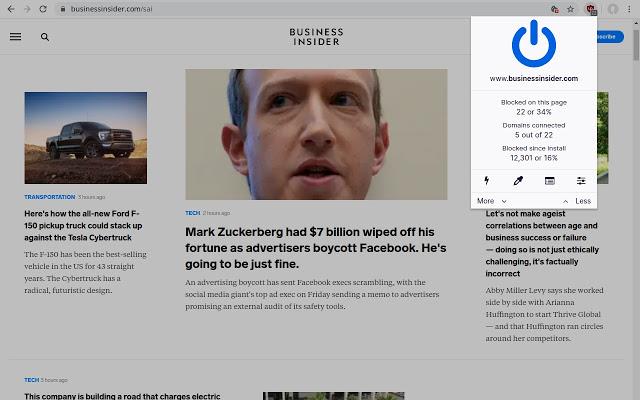
uBlock Origin - Miglior Ad Blocker per Mozilla Firefox
Adblock Plus - Applicazione di blocco degli annunci su Google Chrome, Firefox e Microsoft
Con oltre 10 milioni di download solo sul browser Chrome, Adblock Plus è il blocco degli annunci più popolare oggi disponibile. Per impostazione predefinita, Adblock Plus non è progettato per bloccare tutti gli annunci, solo quelli considerati potenzialmente intrusivi o malware. Ciò significa che incontrerai ancora alcuni annunci a meno che non modifichi le impostazioni.
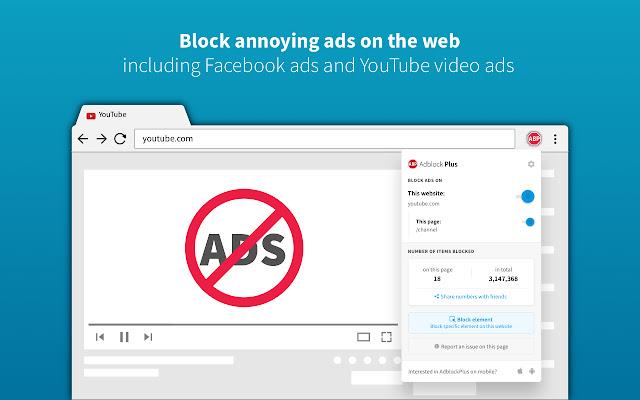
Adblock Plus - Applicazione di blocco degli annunci su Google Chrome, Firefox e Microsoft
uBlock Plus Adblocker - Utilità di blocco degli annunci del browser al 100%.
Il più grande svantaggio di questo plugin è che è meno user-friendly nella sua interfaccia lungimirante. Ci sono alcune opzioni di impostazione nell'interfaccia utente. Tuttavia, uBlock Plus Adblocker ha bloccato efficacemente tutti gli annunci che abbiamo testato, inclusi i video con riproduzione automatica.
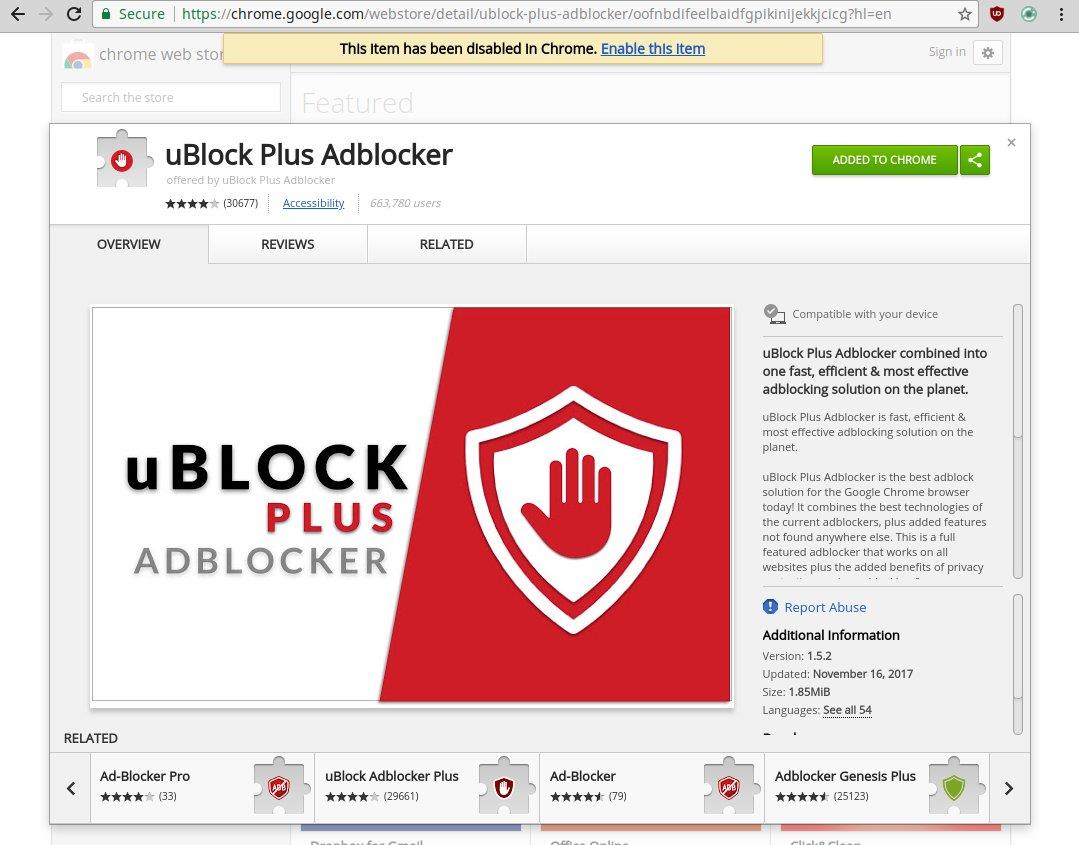
uBlock Plus Adblocker - Utilità di blocco degli annunci del browser al 100%.
Questo plug-in Blocker è stato salutato da molti altri siti tecnologici come il miglior blocco pop-up sul mercato. Pope Blocker è un'opzione di alto livello da esplorare perché è così efficace in quello che dovrebbe fare.
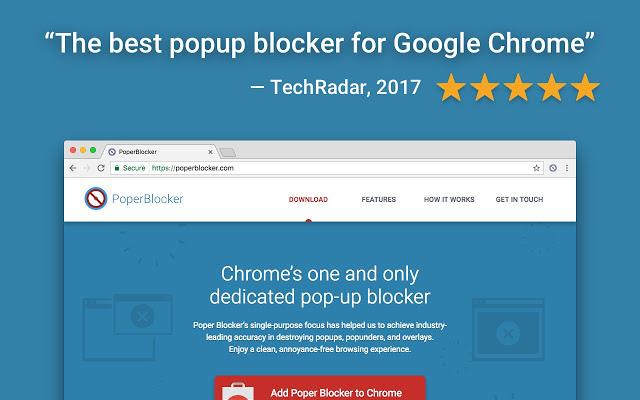
Pope Blocker - Supporto per l'estensione del browser Chrome che blocca gli annunci pop-up
Tutte le opzioni di plug-in gratuite e migliori di cui sopra , il software di blocco degli annunci ha superato il processo di test di Google. È conveniente quando puoi bloccare rapidamente quei fastidiosi annunci gratuitamente, non è vero?
Questi sono i modi gratuiti per bloccare gli annunci che WebTech360 apprende e suggerisce per te, se sei infastidito dagli annunci, installalo ora per goderti la migliore esperienza di lavoro e intrattenimento.